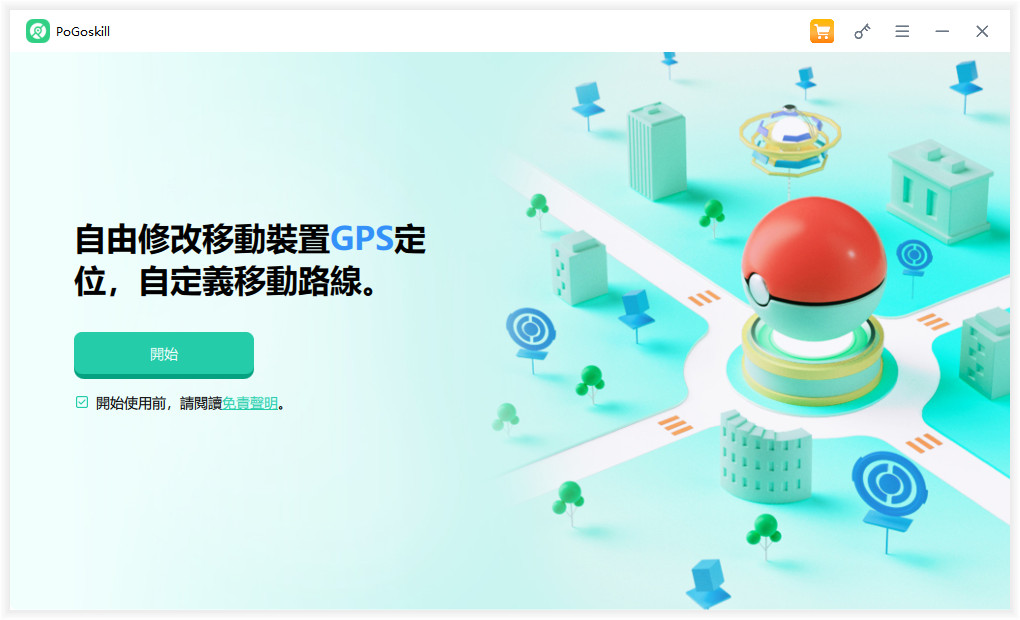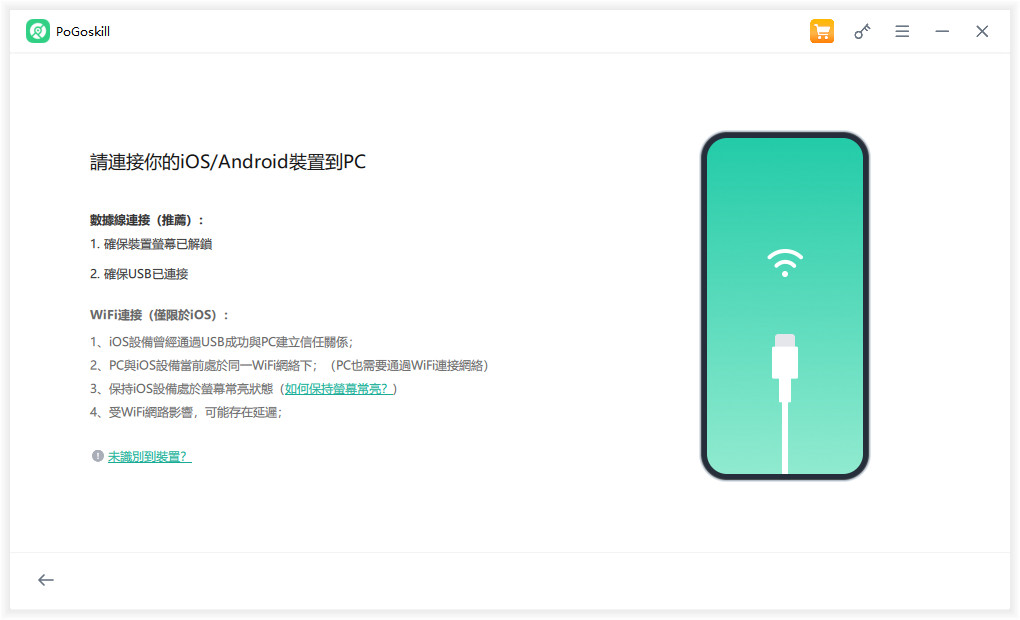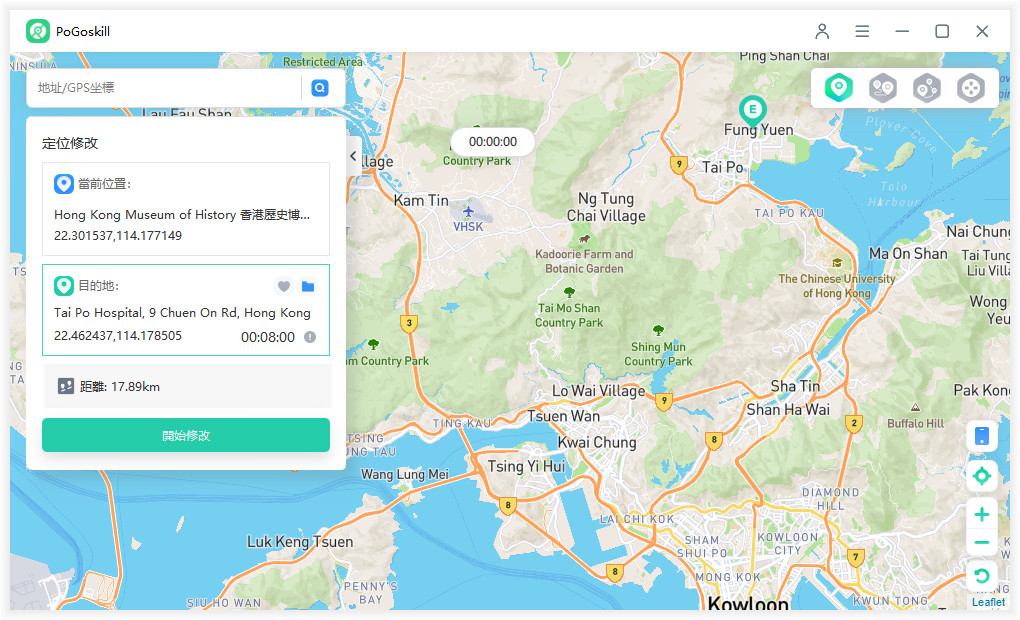iPhone尋找找不到位置?這裡有一份超詳細修復方案!
iPhone內建的尋找App功能非常豐富,我們可以透過它來尋找回iOS設備。特別是當粗心遺失了設備、或被人盜取的時候,更是一個很好的輔助。然而,iPhone尋找找找不到位置亦是困擾許多用戶的問題。到底是什麽原因造成 iPhone尋找找不到位置?近期上新的iPhone 17新機與iOS 26新系統擁有著最新的定位技術,但有時候還是會出現因為熱點、WiFi或蜂窩數據連接而導致「尋找」位置找不到。讀了這篇文章,你將可以知道原因,以便找出相應的解決對策!
Part 1、iPhone必知功能:如何使用「尋找」APP?
我們應該如何使用 “尋找” APP來尋找我的iPhone或者尋找我的朋友位置?請參考以下的方法:
尋找我的 iPhone
- 打開 “設定” > “尋找” > “尋找我的 iPhone”,並將它開啟。
- 接著,打開 “設定” > “iCloud”,並確定你的iPhone 已經綁定到 iCloud 賬號。
- 在 “設定” > “隱私權與安全性” > “定位服務” 中,將定位服務開啟。
- 最後,在 “定位服務” > “系統服務” 中,確認 iPhone 尋找功能已經開啟。
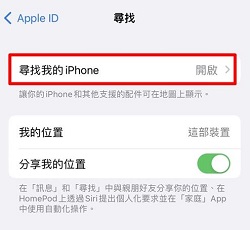
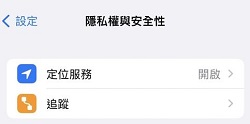
尋找我的朋友
- 首先一定要確保你的朋友同時有啟用這項功能,在「尋找」APP 中,檢查是否已經開啟。
- 接著,打開你的「尋找」 > 點擊 “聯絡人” > “分享我的位置”,並邀請你的朋友。
- 當你的朋友收到邀請後,必須接受邀請,這樣你們就可以互相追蹤對方了
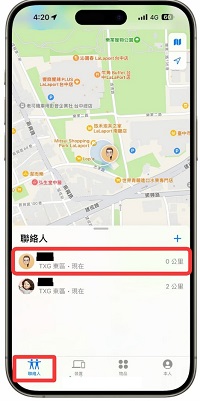
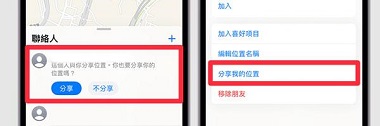
Part 2、為什麼iPhone尋找找不到位置?
為什麽會突然發生 iPhone 尋找朋友找不到位置?在這個部分將會分享7個 iPhone 尋找找不到位置原因。
1定位服務功能未開啟
若定位服務功能沒有開啟,自然無法精準顯示 iPhone 的位置。
2「尋找」功能未開啟
另外,也應該開啟 “尋找” 功能,才不會出現尋找朋友突然無法取得位置的問題。
3iCloud同步未開啟
iCloud 若未同步,尋找功能是無法正常顯示位置的。因此,務必要在 iPhone 不見之前就同步。
4網路設定問題
要正常定位,網路連接是非常重要的。在網絡信號太弱的地方,“尋找” 很難正常運作。
5設備關機或沒電
當設備處在關機或沒有電的情況下,同樣無法顯示精準位置。因此,要找回遺失的設備,最好就是趁著設備電力完全耗損之前。
6GPS訊號不佳
也有可能是因為 GPS 信號不佳,導致 iPhone 無法分享位置。例如,當被高樓大廈包圍、處在惡劣氣候下、或偏遠地區等。這些情況,都會影響到 GPS 接收器的運作。
7設備時區或國家設定不正確
最後,當設備的時區或國家設定不正確時,同樣會出現尋找無法取得家人共享資訊的狀況。因此,我們必須允許手機自動偵測時區。
步驟:- 打開 “設定” > “一般” > “日期與時間”
- 接著,將 “自動設定” 開啟
Part 3、簡單8招,快速修復iPhone尋找找不到位置
清楚 iPhone 尋找找不到位置原因後,現在,就讓我們一起來解決 iPhone 尋找找不到位置的問題!
1、開啟定位服務功能
通過這個步驟,你將可以開啟定位服務:
- 打開 “設定” > “隱私” > “位置服務”
- 找出 “尋找”,將它開啟
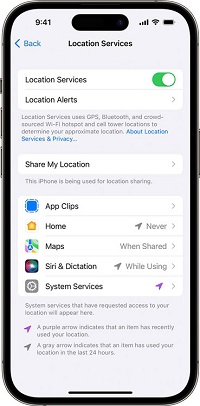
2、啟用「尋找」功能
必須確定 “尋找” 功能已經啟用,請跟著以下步驟:
- 打開 “設定” > “你的 Apple ID” > “尋找我的 iPhone”
- 接下來,開啟 “尋找網絡”,這樣,就算你的設備處在離線的情況底下,依然可以使用這項功能
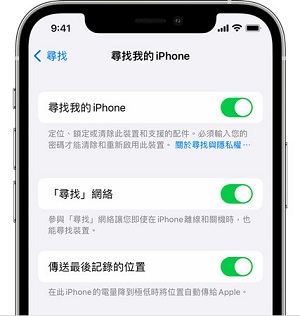
3、檢查是否開啟「分享我的位置」功能
接著,嘗試開啟尋找APP中「分享我的位置」功能:
- 打開 “設定” > “iCloud” > “尋找我的 iPhone”
- 開啟 “分享我的位置”
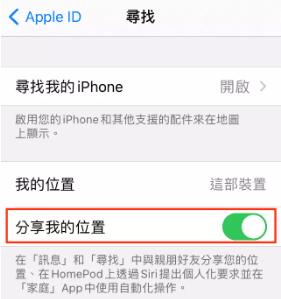
4、檢查iCloud同步
我們應該讓 iCloud 同步,以讓尋找功能正常顯示位置。
如何與 iCloud 同步:- 打開 “設定” > “你的 Apple ID” > “iCloud”
- 請確認 iPhone 是否已經與 iCloud 同步
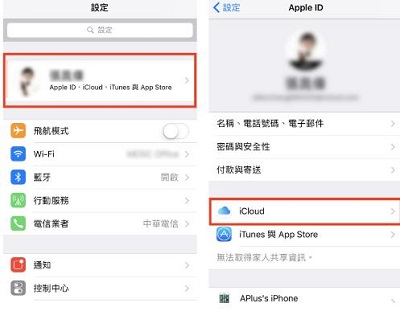
5、檢查網路連接
擁有網路連接,是 “尋找” APP 中必須的,因此一定要確保網絡連接信號強與穩定。若懷疑是因為網絡的問題,請進行以下嘗試:
- 重新啟動 iPhone 及 WiFi 路由器
- 將飛行模式開啟並關閉:打開 “設定” > “飛行模式”,接著,將它開啟然後再關閉
- 將已經沒有使用或受損的 WiFi 連接刪除:打開 “設定” > WiFi > “忘記此網絡設定”
- 重置 iPhone 網路設定:打開 “設定” > “一般” > “重設” > “重設網絡設定”
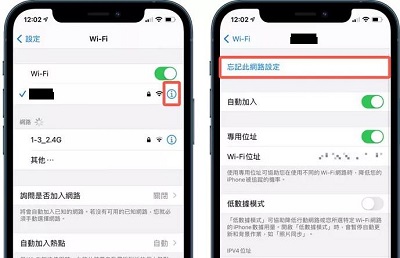
6、更新iOS系統至最新iOS 26
把 iOS 系統更新至最新 iOS 26,以解決因為系統而導致 iPhone 無法分享位置的問題。
如何更新 iOS 系統:- 打開 “設定” > “一般” > “軟體更新”
- 若你在這裏看見有可用的軟體更新,請點擊 “立即安裝”,即可更新至iOS 26系統
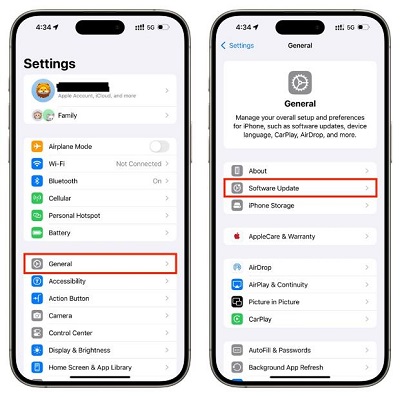
7、重置iPhone定位服務設定
當然,iPhone 定位服務發生狀況,也是會造成尋找朋友突然無法取得位置。我們可以跟著以下的方式去重置iPhone定位服務設定:
- 打開 “設定” > “一般” > “移轉或重置iPhone”
- 選擇下方畫面的重置定位服務與隱私權功能,將你的手機定位進行重置
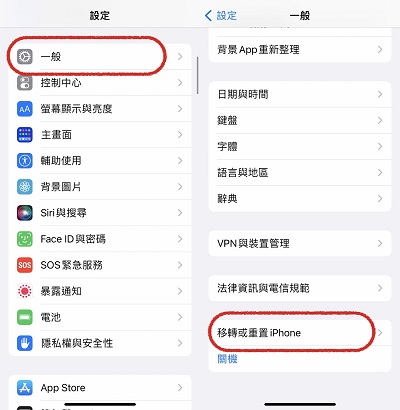
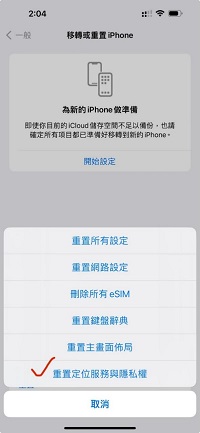
8、刷新後台APP
刷新後台 APP,可以讓應用程式保持最新狀態,也許能夠修復 iPhone “尋找” APP。我們可以手動去執行,步驟如下:
- 打開 “設定” > “一般” > “後台 APP 刷新”
- 開啟你所要刷新的 APP
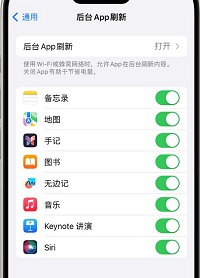
額外情報:如何在iPhone「尋找」上虛擬定位不被發現?
現在,若想要追蹤某個人的行蹤其實很簡單。只需要通過 iPhone 的尋找功能,就可以輕而易舉的做到了。除了這個功能,其實大家也可以使用一些第三方工具來追蹤家人、朋友、甚至用來進行不健康的追蹤行為。除了會帶來生活上的困擾,更糟糕的是相當危險。
為了不讓他人那麽輕易就尋獲我們的行蹤,我們可以使用虛擬定位的工具,以便將自己的真實地理位置隱藏,並飛到另一個地點。 PoGoskill 定位修改工具在這方面做得非常好,它能夠讓你瞬間把地理位置轉移到世界其他角落,例如:美國、澳洲、日本等。這樣,就不必再擔心別人會對你的行蹤了如指掌。
PoGoskill 主要功能包括:
- 當你在地圖上輸入目標地點,瞬間就可以轉移至該地區
- 通過搖桿模擬 GPS 移動,你可以非常靈活的控制移動方向,同時依照適合的速度來移動
- 能夠支援多種軟體,例如:LINE、Facebook、WhatsApp、Pokémon GO、魔物獵人 Now 等
- 兼容最新的 iOS 17 及 Android 16
接下來我們只需三步即可輕鬆完成定位修改:
-
步驟 1在電腦上安裝 PoGoskill,然後點擊 “開始”。

-
步驟 2用 USB 數據線,將手機連接到電腦。

-
步驟 3在地圖上,輸入你的目標地點,然後點擊 “開始修改”。

完成以上三個步驟後,你就已經出現在另一個地點,但是,卻不會被追蹤你的人發現!
結語
以上分享了 7 種最常見造成 iPhone 17 尋找找不到位置的原因,我們可以根據相應的方法去修復。現在的手機定位越來越精細,通過 iPhone,我們可以很輕易就查找出某人的去向。然而,有些時候我們真的不想要與人分享自己的行蹤,但又不想讓對方發現這個想法,該怎麽辦?很簡單,因為使用最佳 iPhone 定位修改工具PoGoskill,我們只要在地圖上,輸入另一個地址,就可以把真實地理位置轉移,完全不被人發現。而且,PoGoskill 精湛的技術,可以讓我們調整移動速度,就像步行或開車等,讓移動看起來更真實。